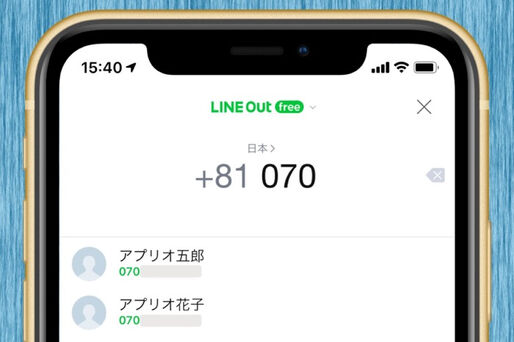LINEにはおなじみの無料通話とは別に、格安で携帯電話や固定電話とも電話をかけられる「LINE Out(ラインアウト)」というIP電話機能が用意されています。LINE Outは本来有料ですが、広告を見るとこれを無料で利用できるサービスが「LINE Out Free(ラインアウトフリー)」です。
たとえば、お店の予約をする際にも制限時間内であれば無料で通話が可能です。通常の電話が使えなくなってしまったときのバックアップにもなるでしょう。本記事では、LINE Out Freeの使い方についてわかりやすく解説します。
LINE Out Free(ラインアウトフリー)とは?
まずは「LINE Out Free」がどんなサービスなのか、最低限押さえておきたいポイントを解説します。
通話料無料で固定電話・ガラケーなどと通話できる

利用できる国・地域などは変わることも
LINEの通話機能には、モバイルデータ通信(4G・5Gなど)やWi-Fiによるインターネット経由で通話する「無料通話」と、IP電話機能の「LINE Out(ラインアウト)」の2種類があります。
このうち、本来は通話料金が発生するLINE Outを無料で利用できるサービスが「LINE Out Free」です。無料で利用できるぶん、いくつかの条件や制約があります。
具体的には、LINE Outで発信する前に約15秒の動画広告を視聴すると、無料で通話がスタート。通話できる時間は携帯電話へは2分、固定電話へは3分となっています。国内外へ通話が可能ですが、利用回数は原則1日5回までです(いずれも国内の場合)。
- 発信前に基本15秒間の動画広告を視聴する必要がある
- 携帯電話との通話は1回2分まで、固定電話との通話は1回3分まで(日本国内)
- 利用できるのは原則として1日5回まで
- 警察、消防、救急などの緊急機関やフリーダイヤルへは発信できない
3分以上の電話をかけたいなら有料版「LINE Out」を使う
前述のとおり、国内のLINE Out Freeでは固定電話へ3分間、携帯電話には2分間の無料通話が可能です。しかし、それを超える時間を通話することはできません。
相手が通話に応答すると通話時間がカウントされ、通話が終了する20秒前にベルのような音で合図が鳴ります。制限時間が経過すると、自動で通話が切断されます。

コールクレジットの購入画面
固定電話と3分以上、あるいは携帯電話と2分以上の通話をしたいなら、有料版のLINE Outを使う必要があります。
料金プランは、コールクレジットをチャージする方式と30日間決められた時間話せる方式が用意されています(国内通話の場合、コールクレジットだと固定電話へ1分3円・携帯電話へ1分14円、30日プランだと固定電話へ1分2円・携帯電話へ1分6円)。
LINE Out Freeによる電話のかけ方
固定電話または携帯電話にLINE Out Freeをかけて、通話する手順を解説します。
LINE Out Freeを起動する
まずは、LINE Out Freeを起動します。といっても階層の深いところにサービスがあり、存在に気づかない人も少なくないでしょう。
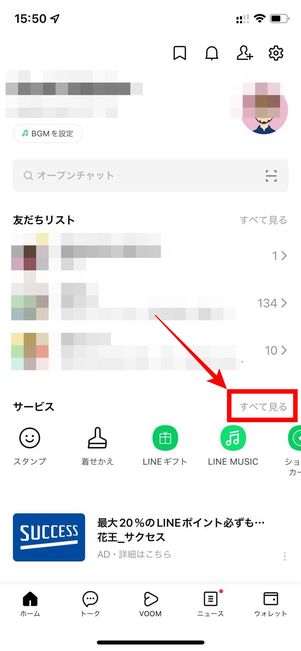
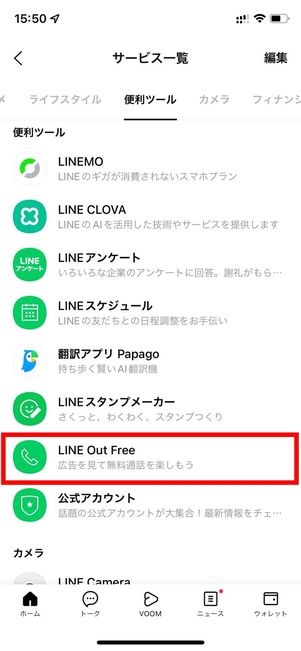
LINEアプリの「ホーム」タブで「サービス」横にある[すべて見る]をタップ。次の画面で「便利ツール」タブを選んで、一覧から[LINE Out Free]をタップすればOKです。


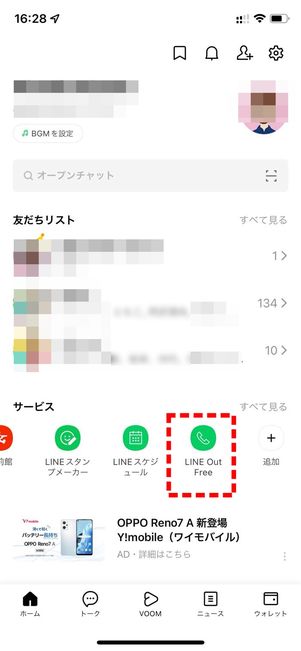
LINE Out Freeを「ホーム」タブに設置しておくと便利
LINE Out Freeをよく利用するようであれば、「サービス」の一覧に追加すると便利です。
サービス一覧画面で[編集]をタップし、「LINE Out Free」にチェックを入れたうえで[保存]を選択すれば、ホームタブの「サービス」にLINE Out Freeが表示されるようになります。
「ニュース」タブを「通話」タブに変更する方法も
LINE Out Freeや無料通話を頻繁に使う人は、「ニュース」タブを「通話」タブに変更するのもおすすめです。文字どおり「通話」専用の画面で素早くLINE Out Freeを起動できるだけでなく、通話履歴の確認も可能です。
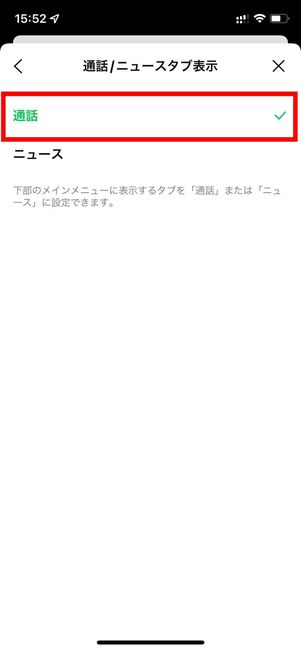

ニュースタブを通話タブに変更するには、「ホーム」タブの設定ボタン→→と進み、「通話」を選択します。
なお、「ニュース」タブがなくなるため、LINE NEWSが読みづらくなる点に留意しましょう。
通話画面で「LINE Out Free」をタップし、発信先の電話番号を入力
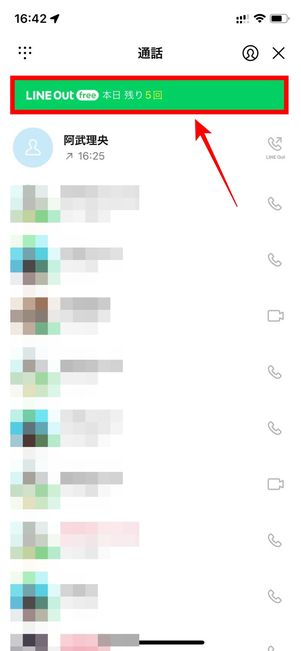
LINEの無料通話の履歴が一覧できる「通話」画面が表示されたら、上部にある「LINE Out Free」のロゴマークをタップします。


携帯電話や固定電話の電話番号を入力する
LINE Out Freeでかけたい相手の電話番号を入力し(番号を入力するとアドレス帳に登録されている電話番号と連動し、相手候補がサジェストされます)、発信ボタンをタップしてください。
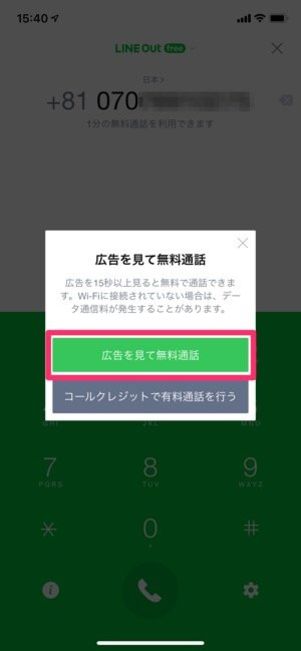
なお、「広告を見て無料通話」という確認画面が表示されることがあるので、その際は[広告を見て無料通話]を選択します。
また初回などに端末の電話番号をSMSで再認証するように求められることも。キャンセル可能ですが、その場合は「非通知」での発信となります(認証しても非通知になるケースもあり、詳細は後述)。
動画広告が流れるので15秒視聴する
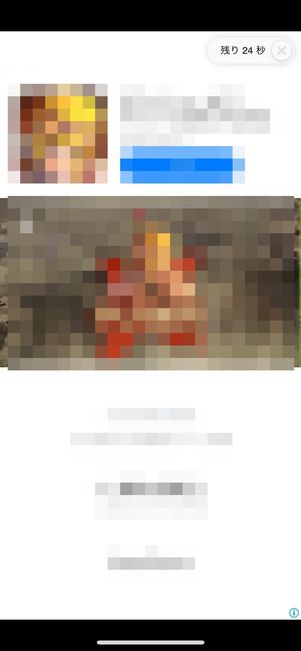

LINE Out Freeを発信しようとすると、最初に動画広告が再生されます。
広告にもよりますが、基本的に15秒視聴したところで「×」マークが表示されるので、タップして広告を閉じましょう。
LINE Out Freeが発信される

広告を閉じると、自動的にLINE Out Freeが発信されます。SMS認証していないと非通知での発信となります。
相手が応答したら通話時間のカウントがスタートします。国内の場合、発信先が固定電話なら3分間、携帯電話なら2分間、無料で通話できます。
LINE Out Freeに関するよくある疑問と答え
非通知の仕様やLINE Out Freeに関してよく挙がる疑問点をピックアップして回答しています。
LINE Out Freeでかけると相手には非通知で着信する?
電話番号認証をしていないと非通知発信になります(詳細)。


非通知での発信を避けたいときは、LINE Out Freeの画面で設定ボタンをタップし、[非通知発信解除]を選択します。
端末の電話番号を認証する旨のダイアログが表示されたら、[認証]をタップします。
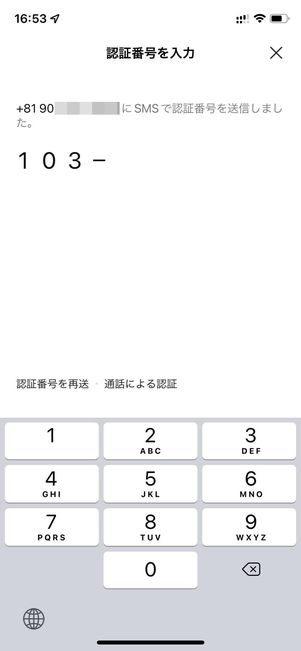

画面が切り替わり、4桁のSMSで端末の電話番号宛に認証コードが送られてくるので、これをLINE Out Freeに入力すれば認証完了です。
ただし、携帯電話キャリア等によっては発信者番号偽造対策を適用しており、認証をおこなっても相手に非通知で着信することもあるので注意が必要です。実際、筆者はau回線でLINE Outの電話番号認証をおこないましたが、相手(ドコモの携帯電話)には非通知で着信しました。
LINE Out Freeは0120や0570などの電話番号にも発信できる?
LINE Out(Free)では、緊急通報番号(119・110)やフリーダイヤル(0120)、ナビダイヤル(0570)などの電話番号へ発信できません(詳細)。
具体的には、下記の電話番号にはLINE Outで発信できません。
- 0120 フリーダイヤル
- 0170 伝言ダイヤル
- 0180 テレゴング・テレドーム
- 0190 番号案内
- 0570 ナビダイヤル
- 0800 フリーコール
- 102 臨時受付
- 104 番号案内
- 106 コレクトコール(オペレータ)
- 107 列車受付公衆
- 108 自動コレクトコール
- 110 警察(緊急呼) 緊急通報
- 111 線路試験受付
- 112 共同加入者受付
- 113 故障調べ
- 114 話中調べ
- 115 電報受付
- 116 NTT東西営業受付
- 117 時報
- 118 海上保安(緊急呼)
- 119 消防(緊急呼)
- 121 クレジット通話サービス
- 122 固定優先解除
- 125 でんわ会議
- 134 ダイヤルQ2パスワード
- 136 ナンバーアナウンス
- 141 でんわばん、二重番号サービス
- 142 ボイスワープ
- 144 迷惑電話おことわりサービス
- 145 キャッチホン2
- 146 キャッチホン2
- 147 ボイスワープセレクト、なりわけサービス
- 148 ナンバーリクエスト
- 149 DDX-TP
- 151 メンバーズネット
- 152 メンバーズネット
- 159 あいたらお知らせ
- 161 ファクシミリ通信網
- 162 ファクシミリ通信網
- 163 DDX-TP
- 164 DDX-TP
- 165 メール送受信
- 166 ビデオテックス接続
- 167 DDX-TP
- 171 171災害伝言ダイヤル
- 177 天気予報
- 184 発信者番号通知拒否
- 186 発信者番号通知
- 020 ポケベル
- 060 UPT
LINE Out Freeは何回でも利用できる?
LINE Out Freeを利用できる回数は、原則として1日5回までとなっています。
当日あと何回使えるかは、通話タブ画面(通話履歴画面)上部の表示で確認できます。